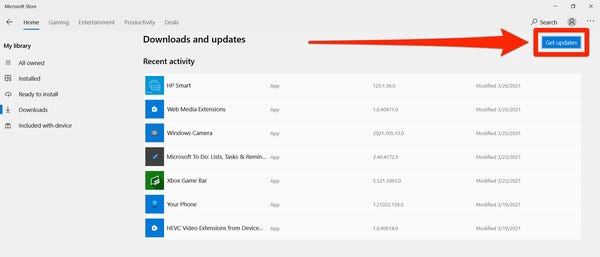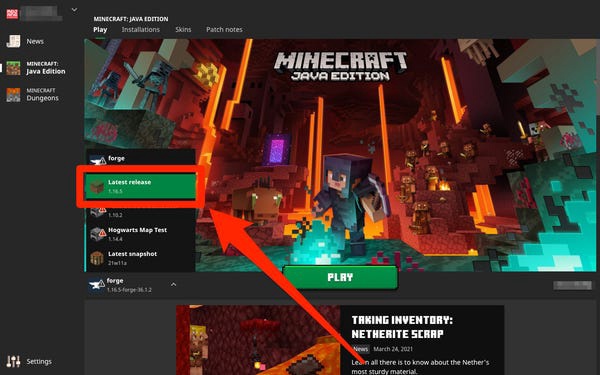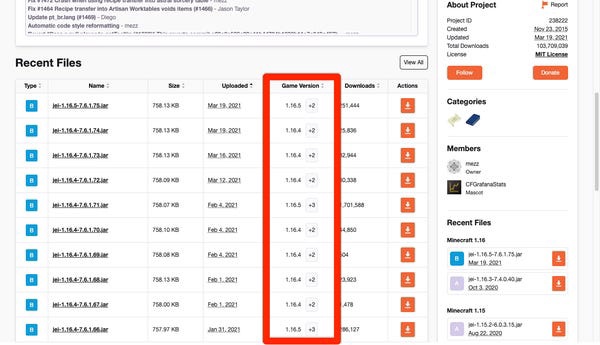So aktualisieren Sie Minecraft Bedrock oder Java Edition
Das beliebte Sandbox-Spiel „Minecraft“ fasziniert Gamer seit mehr als einem Jahrzehnt. Natürlich hat das Spiel seinen Anteil an Updates und Patches erhalten.
Die aktuellste zum Zeitpunkt des Schreibens ist Version 1.16.5, die im Januar 2021 veröffentlicht wurde. Kleinere Updates halten Minecraft sicher und fehlerfrei, und größere Updates, die neue Inhalte hinzufügen, sind für Spieler noch spannender. Wie die meisten Apps und Geräte sollten Sie versuchen, "Minecraft" nach Möglichkeit zu aktualisieren.
Hier ist, was Sie über Minecraft-Updates wissen müssen, einschließlich der Installation und der kleinen Risiken, die Updates für Mods darstellen können.
So aktualisieren Sie Minecraft: Bedrock Edition
Die genaue Methode zum Aktualisieren der Bedrock Edition hängt von dem System ab, auf dem Sie spielen.
Auf dem PC.
Wenn Sie Bedrock auf einem PC spielen, der Windows 10-PC-Spielern zur Verfügung steht, sollte Minecraft automatisch aktualisiert werden.
Wenn Sie jedoch manuell aktualisieren müssen, gehen Sie wie folgt vor:
1. Öffnen Sie die Microsoft Store-App und wählen Sie die drei Punkte in der oberen rechten Ecke aus. Wählen Sie „Downloads und Updates“.
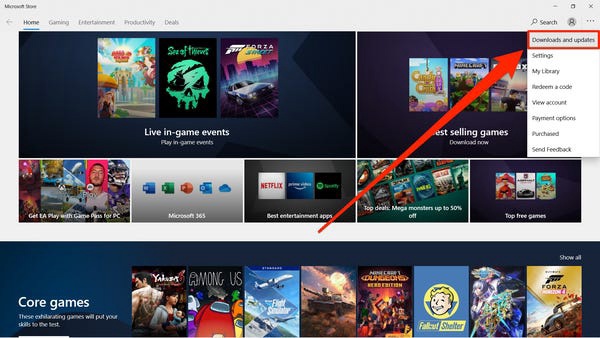
Öffnen Sie die Seite Microsoft Store-Updates.
2. Wählen Sie „Updates erhalten“. Alle installierten Anwendungen, einschließlich "Minecraft", sollten aktualisiert werden.
Aktualisieren Sie alle Apps gleichzeitig.
Auf Konsolen
Spieler, die „Minecraft“ auf ihrer Konsole haben – sei es Nintendo Switch, Xbox, PlayStation oder DS – sollen alle Updates automatisch erhalten. Ihre Konsole muss lediglich mit dem Internet verbunden sein.
Wenn ein Update entfernt wird und Sie glauben, dass Sie es nicht haben, können Sie manuell nach Updates suchen. Die genauen Schritte dazu variieren von Konsole zu Konsole, beinhalten aber normalerweise die Auswahl von „Minecraft“ und das Öffnen der Einstellungsseite.
Auf Telefonen und Tablets
Wenn Sie „Minecraft“ auf Ihrem iPhone, iPad oder Android-Gerät spielen, wird es wie jede andere App aktualisiert. Mit anderen Worten, es wird wahrscheinlich auch automatisch aktualisiert.
Sie können selbst nach Updates suchen, indem Sie auf Ihrem iPhone und iPad auf den App Store oder auf Ihrem Android-Gerät auf den Google Play Store zugreifen.
So aktualisieren Sie Minecraft: Java Edition
Sie können Ihre Kopie von Minecraft: Java Edition ganz einfach mit der Minecraft Launcher-App behalten. Dies ist die App, die Sie öffnen und auf „Play“ drücken, um das Spiel zu starten.
Wie andere Versionen des Spiels sollte die Launcher-App "Minecraft" automatisch aktualisieren. Jedes Mal, wenn Sie den Launcher öffnen, während Sie mit dem Internet verbunden sind, sucht er nach Updates und installiert sie, bevor Sie mit dem Spielen beginnen.
Sie können jedoch jederzeit überprüfen, welche Version von Minecraft Sie installiert haben. Das ist wie man es macht:
1. Öffnen Sie den Minecraft-Launcher.
2. Wählen Sie im Dropdown-Menü neben „Spielen“ die Option „Neueste Version“.
3. Vergleichen Sie die folgende Nummer mit der neuesten Version von "Minecraft". Sie können es mit einer schnellen Google-Suche finden.
Die „neueste Version“ ist die neueste Version des Spiels „Minecraft“.
Wenn die Updates nicht installiert werden, vergewissern Sie sich, dass auf Ihrem Computer genügend Speicherplatz vorhanden ist.
Upgrade-Risiken für Java-Gamer
Der größte Unterschied zwischen Minecraft: Bedrock und Java sind die Mods.
Wenn Sie "Java" spielen, verwenden Sie wahrscheinlich Mods. Wenn Sie eine Mod-Datei herunterladen und in Ihrem Spiel installieren, ist diese Mod-Datei mit der Version von Minecraft kompatibel, für die sie erstellt wurde. Und im Gegensatz zum Rest des Spiels werden Mods nicht automatisch aktualisiert.
Jedes Mal, wenn Sie Minecraft aktualisieren, besteht die Möglichkeit, dass die von Ihnen heruntergeladenen Mods nicht mehr funktionieren. Die meisten Mods – insbesondere kleinere – werden nicht betroffen sein, aber es besteht immer die Möglichkeit, dass dies passiert.
Es gibt nicht viele Möglichkeiten, ein Minecraft-Update zu stoppen, außer Ihren Computer beim Starten des Spiels vom Internet zu trennen. Aber wenn das Update einen Mod, den Sie mögen, kaputt macht, suchen Sie im Internet nach einer aktualisierten Version des Mods, den Sie verwenden können.
Wenn es eine Mod schon eine Weile gibt, kann sie für jedes Update mehrere Versionen haben.